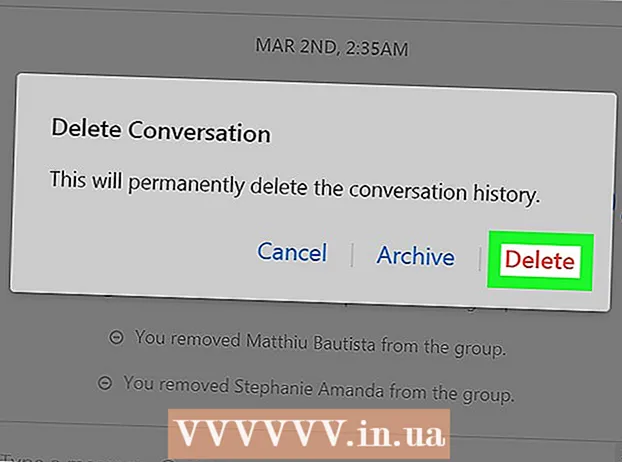작가:
Bobbie Johnson
창조 날짜:
4 4 월 2021
업데이트 날짜:
26 6 월 2024
![Рефакторинг: switch vs if-else vs enum vs HashMap [Шаблон "Команда"]](https://i.ytimg.com/vi/9hD2rh3PXvM/hqdefault.jpg)
콘텐츠
Android 기기의 화면에 "사용 가능한 메모리가 부족합니다"라는 메시지가 표시되면 기기의 거의 모든 메모리가 정보로 가득 차 있다는 의미일 가능성이 큽니다.이 문제를 해결하려면 앱 및/또는 미디어 파일을 제거하세요. microSD 카드와 같은 외부 저장 장치를 사용할 수도 있습니다. 그러나 때때로 이 메시지는 장치의 메모리에 충분한 여유 공간이 있을 때 나타납니다. 이 경우 스마트폰을 다시 시작하거나 애플리케이션 캐시를 재설정하거나 Google Play 스토어를 재설정하는 것이 좋습니다.
단계
방법 1/3: 일반적인 방법
 1 장치의 여유 메모리 양을 확인하십시오. 구형 Android 기기에서는 전체 메모리가 아닌 시스템 충돌로 인해 "사용 가능한 메모리가 충분하지 않음" 메시지가 표시되는 경우가 많습니다. 따라서 먼저 장치의 메모리 상태를 확인하십시오.
1 장치의 여유 메모리 양을 확인하십시오. 구형 Android 기기에서는 전체 메모리가 아닌 시스템 충돌로 인해 "사용 가능한 메모리가 충분하지 않음" 메시지가 표시되는 경우가 많습니다. 따라서 먼저 장치의 메모리 상태를 확인하십시오. - 설정 앱을 열고 저장용량을 탭합니다.
- 메모리 크기가 15MB를 초과하는 경우 설명된 오류는 장치 메모리와 관련이 없을 수 있습니다.
 2 스마트폰을 재부팅합니다. 이렇게하려면 전원 버튼을 누른 상태에서 다음을 클릭하십시오. 끄다 (또는 유사한 옵션). 장치를 끈 후 장치 화면이 켜질 때까지 전원 버튼을 길게 누릅니다.
2 스마트폰을 재부팅합니다. 이렇게하려면 전원 버튼을 누른 상태에서 다음을 클릭하십시오. 끄다 (또는 유사한 옵션). 장치를 끈 후 장치 화면이 켜질 때까지 전원 버튼을 길게 누릅니다. - 스마트폰을 다시 시작하면 RAM이 재설정됩니다. 이렇게 하면 메모리 부족 메시지 문제가 해결될 뿐만 아니라(메모리와 관련이 없는 경우) 장치 속도도 빨라집니다.
 3 불필요한 응용 프로그램을 제거하십시오. 기기의 메모리가 정말 가득 찬 경우 사용하지 않는 앱을 삭제하여 빠르게 비우십시오.
3 불필요한 응용 프로그램을 제거하십시오. 기기의 메모리가 정말 가득 찬 경우 사용하지 않는 앱을 삭제하여 빠르게 비우십시오. - 앱을 제거하려면 앱을 길게 누른 다음 제거 상자(일반적으로 화면 상단)로 끕니다.
 4 불필요한 미디어 파일을 삭제하십시오. 즉, 불필요한 사진, 비디오 등을 제거하십시오. 이러한 파일은 상당히 많은 양의 메모리를 차지하므로 일부를 삭제하여 메모리를 확보하십시오.
4 불필요한 미디어 파일을 삭제하십시오. 즉, 불필요한 사진, 비디오 등을 제거하십시오. 이러한 파일은 상당히 많은 양의 메모리를 차지하므로 일부를 삭제하여 메모리를 확보하십시오. - 사진이나 동영상을 삭제하지 않으려면 Google 드라이브에 복사하세요.
 5 외부 저장 장치를 구입하십시오. Android 기기에 무료 microSD 카드 슬롯이 있는 경우 하나를 구입하여 삽입합니다(전자 제품 매장이나 온라인 매장에서 카드를 구입할 수 있음).
5 외부 저장 장치를 구입하십시오. Android 기기에 무료 microSD 카드 슬롯이 있는 경우 하나를 구입하여 삽입합니다(전자 제품 매장이나 온라인 매장에서 카드를 구입할 수 있음). - 사용하지 않은 MicroSD 카드가 있는 경우 앱과 데이터를 카드에 복사합니다. 이렇게 하려면 설정 앱을 열고 앱을 클릭하고 적절한 앱을 클릭한 다음 전송 대상: MicroSD.
방법 2/3: 애플리케이션 캐시 재설정
 1 설정 앱을 엽니다.
1 설정 앱을 엽니다. 2 클릭 애플리케이션.
2 클릭 애플리케이션. 3 클릭 ⋮.
3 클릭 ⋮. 4 클릭 크기별로 정렬. 가장 많은 메모리를 사용하는 응용 프로그램이 표시됩니다.
4 클릭 크기별로 정렬. 가장 많은 메모리를 사용하는 응용 프로그램이 표시됩니다.  5 응용 프로그램을 클릭하십시오.
5 응용 프로그램을 클릭하십시오. 6 클릭 캐시 지우기. 이렇게 하면 특정 응용 프로그램에 대한 캐시가 플러시되어 일부 메모리가 확보됩니다. 다른 응용 프로그램에서 이 프로세스를 반복합니다.
6 클릭 캐시 지우기. 이렇게 하면 특정 응용 프로그램에 대한 캐시가 플러시되어 일부 메모리가 확보됩니다. 다른 응용 프로그램에서 이 프로세스를 반복합니다. - 일부 Android 버전에서는 모든 애플리케이션의 캐시를 한 번에 재설정할 수 있습니다. 이렇게하려면 "설정"응용 프로그램을 열고 "메모리"를 클릭하고 옵션을 클릭하십시오. 은닉처 열리는 창에서 "확인"을 클릭하십시오.
방법 3/3: Google Play 스토어 재설정
 1 설정 앱을 엽니다. Google Play 스토어를 재설정하면 메모리 부족 오류 메시지가 해결될 수 있습니다.
1 설정 앱을 엽니다. Google Play 스토어를 재설정하면 메모리 부족 오류 메시지가 해결될 수 있습니다.  2 클릭 애플리케이션.
2 클릭 애플리케이션. 3 "구글 플레이 스토어"를 클릭합니다.
3 "구글 플레이 스토어"를 클릭합니다. 4 클릭 ⋮.
4 클릭 ⋮. 5 클릭 업데이트 제거. 결정을 확인해야 할 수도 있습니다.
5 클릭 업데이트 제거. 결정을 확인해야 할 수도 있습니다.  6 Google Play 재설정 프로세스가 완료될 때까지 기다리세요.
6 Google Play 재설정 프로세스가 완료될 때까지 기다리세요. 7 구글 플레이 스토어를 엽니다. 메시지가 표시되면 화면 지침에 따라 Google Play를 최신 버전으로 업데이트합니다. 이제 응용 프로그램을 다운로드할 수 있습니다.
7 구글 플레이 스토어를 엽니다. 메시지가 표시되면 화면 지침에 따라 Google Play를 최신 버전으로 업데이트합니다. 이제 응용 프로그램을 다운로드할 수 있습니다.
팁
- 하나 또는 두 개의 앱을 로드하기에 충분한 메모리를 확보했다면 프로세스 속도를 높이기 위해 캐시를 지우는 앱을 설치하는 것이 좋습니다. 가장 인기 있는 앱은 CCleaner와 Clean Master입니다.
경고
- 이 문제를 해결하기 위해 루트 권한이 필요하지 않습니다.